Para qualquer artista criativo, como designer gráfico, fotógrafo, anunciante, ilustrador, etc., ter um portfólio do Behance é fundamental. Além disso, se você puder adicioná-lo ao seu site pessoal, será outra maneira incrível de alcançar seus clientes em potencial.
Adicionando Feed do Behance ao seu site torna-se super fácil se você usar o plugin Behance WordPress certo. Neste blog, vamos apresentar a você um ótimo plugin para WordPress do Behance e como usá-lo para adicione feed do Behance ao seu site.

Behance é um plataforma de mídia social onde é possível exibir e descobrir trabalhos criativos como design gráfico, ilustração, fotografia, moda, publicidade, artes plásticas, design de jogos
Behance é a maior rede criativa do mundo para apresentar e descobrir trabalhos criativos
Esta plataforma foi desenvolvida pela Adobe em 2022 e já conta com mais de 24 milhões de membros. Como a maioria das plataformas de mídia social, você pode seguir as pessoas criativas (e vice-versa) que você gosta nesta plataforma e saber o que elas estão fazendo. Além disso, você também pode reagir às obras de arte das pessoas e se comunicar com elas se desejar.
O Behance como mídia social para pessoas criativas tem muitas vantagens. Aqui estão alguns dos motivos pelos quais você deve adicionar feeds de mídia social do Behance ao seu site WordPress:
- Tem um portfólio on-line do seu trabalho criativo gratuitamente
- Compartilhe seu trabalho com outras pessoas na mesma área
- Rede com pessoas do mesmo campo
- O Behance pode ajudar a aumentar suas chances de conseguir mais trabalho freelance

Como usar o plugin Behance WordPress para adicionar feed ao seu site
Siga as 5 etapas descritas abaixo para adicionar o feed do Behance ao seu site WordPress:
Etapa 1: Instale Elementor e ElementsKit
Os plug-ins necessários para adicionar feed do Behance ao seu site WordPress são:
Para instalar o construtor de páginas Elementor e ElementsKit – Behance WordPress Plugin:
Navegue até Painel do WordPress ⇒ Plugins ⇒ Adicionar novo.

Agora procure o plugin (Elementor/ ElementsKit) e clique em Instalar.

Depois de instalado, clique em Ativar.

Observação: Instale o Elementor primeiro e depois o ElementsKit, pois é um complemento para o Elementor. Para obter um guia adequado para instalar o ElementsKit Pro, clique o guia de instalação do ElementsKit Pro.
Etapa 2: ativar o feed do Behance
Vá para ElementsKit ⇒ Widgets, role para baixo até os feeds de mídia social, ative o botão de alternância do widget Behance Feed, e finalmente clique em Salvar alterações.

Etapa 3: adicione o widget de feed do Behance à sua página
Edite a página à qual deseja adicionar o feed do Behance com a opção Editar com Elementor.
Agora procure o widget Behance Feed, depois de encontrar o widget com o ícone Ekit dpano e solte o widget no ícone + para adicioná-lo à sua página.


Etapa 4: configurar e personalizar o layout
Agora defina o nome de usuário do perfil cujo feed você deseja mostrar no campo “Nome de usuário do Behance”. Depois de adicionar o nome de usuário, você pode escolher quantos feeds deseja mostrar usando a opção “Nome de usuário do Behance”.

Agora expanda a guia de layout e personalize as seguintes opções:
- Escolha o estilo: Escolha o estilo que você gosta nas opções.
- Contagem de colunas: Selecione o número de colunas.
- Lacuna da coluna: Aqui você pode selecionar a lacuna entre as colunas.

Etapa 5: personalize o estilo do feed do Behance
Agora é hora de brincar com a aparência do seu feed de mídia social. Você pode alterar os diferentes estilos das seguintes opções para alterar a aparência do seu feed do Behance:
- Ferramenta
- Cartão de cabeçalho
- Foto do perfil
- Nome de usuário
- Descrição do usuário
- Botões de cabeçalho
- Recipiente de cartões
- Cartão de alimentação
- Título do cartão
- Visão geral
- Sobreposição de foco

Quando terminar de fazer as edições, clique em salvar alterações para atualizar. Aqui está uma prévia da aparência do feed de mídia social do Behance:

✨✨Com o incrível ElementsKit, você também pode adicionar um
👉 Alimentação do Facebook
👉 Alimentação do Instagram
👉 Feed do Twitter
👉 Drible de alimentação
Por que escolher o ElementsKit como plugin do Behance WordPress?
Até agora, você deve ter percebido como é fácil adicionar um feed do Behance ao seu site WordPress usando o ElementsKit. Aqui estão mais alguns motivos para escolher por que você deve escolher o ElementsKit como seu plugin Behance WordPress:
- ElementsKit oferece um vasta gama de personalização de estilo opções para alterar a aparência do feed em seu site.
- Junto com ser amigo do usuário este plugin Behance WordPress é super leve. Portanto, você não terá que comprometer a velocidade do seu site.
- O plugin, além de mostrar o feed do Behance, também adiciona opções para os usuários seguirem ou enviarem mensagens ao usuário do Behance.
- Não apenas um plugin Behance WordPress, este pode ser o seu plugin para criar um site completo do zero com o mínimo esforço, pois é compatível com o Construtor de páginas Elementor.
- A equipe oferece Suporte 24×7 esse é outro bom motivo para escolher este plugin para adicionar o feed do Behance ao seu site.
✨ElementsKit equipa você para construir um site completo com recursos avançados cabeçalho rodapé. Confira nossos blogs sobre como construir sites usando ElementsKit está pronto para usar o modelo e módulos avançados:
👉 Como desenvolver um site WordPress completo do zero
👉 Como criar um site de página única com navegação de uma página no WordPress
Palavras finais
Parabéns! Você adicionou com sucesso um feed do Behance ao seu site WordPress. O ElementsKit torna bastante fácil criar feeds do Behance, por isso recomendamos que você escolha o ElementsKit como seu plugin Behance WordPress.
Não apenas um plugin Behance WordPress, o ElementsKit pode funcionar como um construtor de sites completo que permite criar sites completos esteticamente agradáveis com o mínimo de esforço. Então, experimente este complemento Elementor.
Se você tiver alguma dúvida sobre o plugin Behance WordPress ou sobre o processo de adição de feed ao seu site, informe-nos na caixa de comentários.
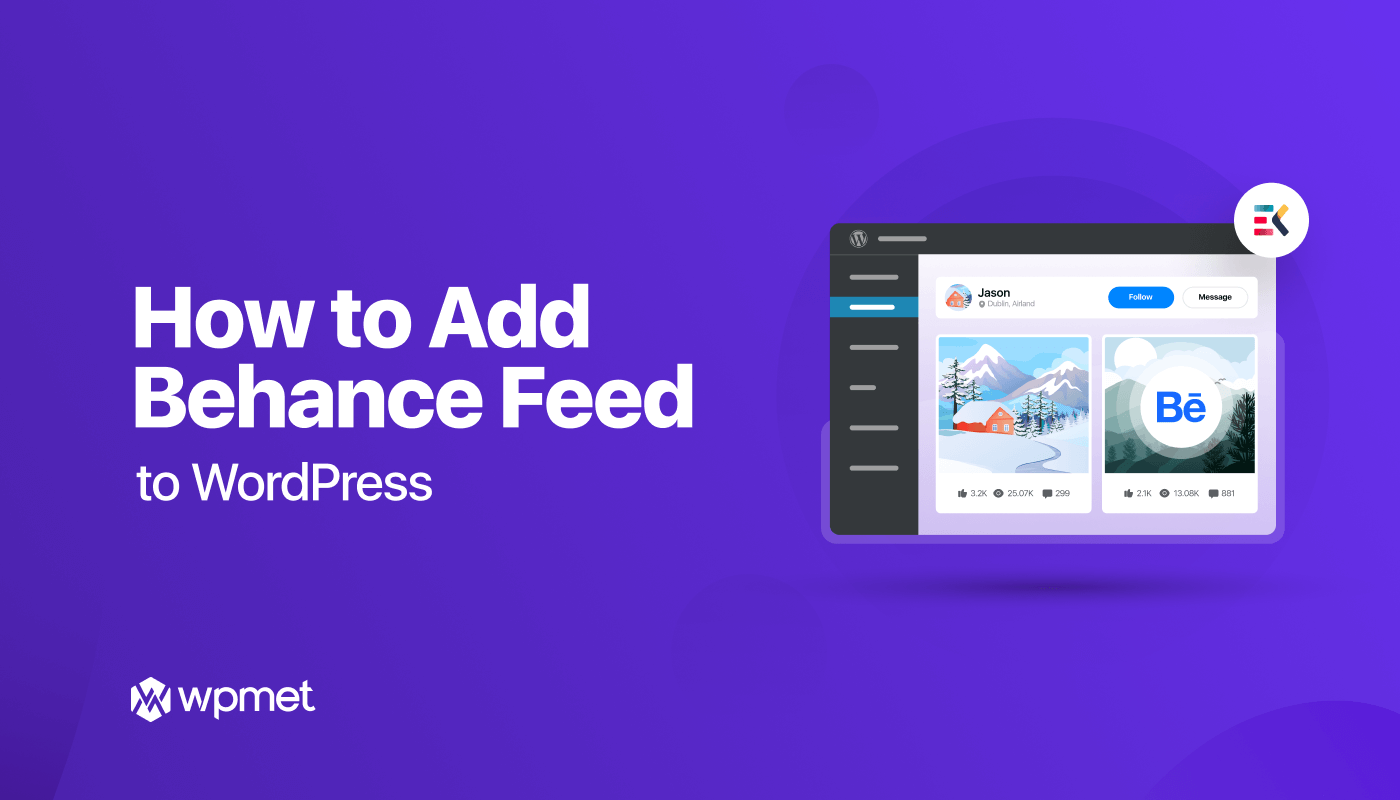
Deixe um comentário